Bài học cùng chủ đề
Báo cáo học liệu
Mua học liệu
Mua học liệu:
-
Số dư ví của bạn: 0 coin - 0 Xu
-
Nếu mua học liệu này bạn sẽ bị trừ: 2 coin\Xu
Để nhận Coin\Xu, bạn có thể:

Bài 6A. Tổ chức dữ liệu cho dự án quản lí tài chính gia đình SVIP
1. Dự án quản lí tài chính gia đình
Quản lí tài chính tốt giúp xây dựng kế hoạch thu, chỉ phù hợp, chủ động hơn trong cuộc sống và dự phòng cho những tình huống phát sinh.
Bảng tính điện tử được phát triển dành cho việc xử lí dữ liệu ở dạng bảng, cung cấp các công cụ, tính năng giúp dễ dàng thực hiện các yêu cầu xử lí dữ liệu trong bài toán quản lí tài chính như: thống kê, tổng hợp, sắp xếp, lọc, vẽ biểu đồ, so sánh, đối chiếu,...
Dự án gồm các nội dung chính dưới đây:
- Mục tiêu: Tạo bảng tính điện tử để lưu trữ, xử lí dữ liệu các khoản thu, chỉ và hỗ trợ cân đối thu, chi.
- Nhiệm vụ: Các nhiệm vụ của dự án được triển khai thực hiện thông qua năm bài học như bảng dưới đây.
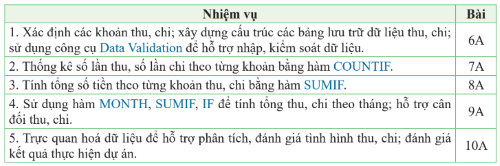
2. Tổ chức dữ liệu và công cụ hỗ trợ nhập dữ liệu Data Validation
a) Tổ chức dữ liệu
Có thể phân tách dữ liệu tài chính của gia đình thành hai loại: các khoản thu, các khoản chi. Để dễ dàng, thuận tiện cho việc theo dõi, xử lí, đối chiếu, hai loại dữ liệu này cần được lưu trữ ở hai trang tính khác nhau.

b) Sử dụng công cụ Data Validation hỗ trợ nhập dữ liệu
Nhập dữ liệu cho các trang tính
Trong bảng Thu nhập ở mục trên, dữ liệu trong mỗi ô tính ở cột Khoản thu sẽ là một mục trong Danh sách khoản thu (ở cột F). Trong trường hợp này, công cụ Data Validation cho phép ta nhập dữ liệu vào ô tính ở cột Khoản thu bằng cách chọn trong danh sách khoản thu định sẵn. Dưới đây là hướng dẫn các bước sử dụng công cụ Data Validation để hỗ trợ nhập, kiểm soát dữ liệu ở cột Khoản thu.
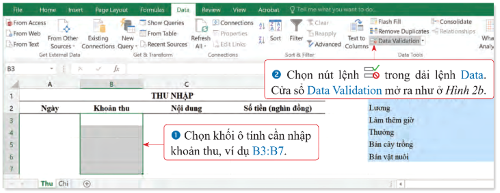
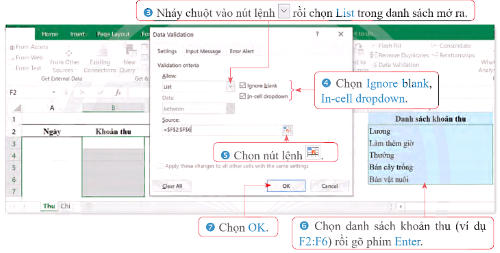
Nhập dữ liệu cho cột Khoản thu bằng cách chọn trong danh sách tên khoản thu định sẵn.
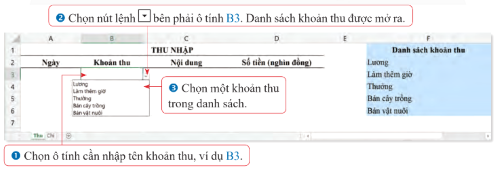
Lưu ý: Nếu gõ tên khoản thu bằng bàn phím, Excel sẽ báo lỗi khi dữ liệu nhập vào ô tính ở cột Khoản thu không trùng với một trong các tên khoản thu có trong danh sách.
Thiết lập phạm vi dữ liệu nhập vào ô tính
Trong bảng Thu nhập, ta có thể sử dụng công cụ Data Validation để thiết lập phạm vi dữ liệu có thể nhập vào cột Ngày.
Ví dụ, để thiết lập phạm vi dữ liệu là từ ngày 1/1/2023 đến ngày 31/12/2023, ta thực hiện:
- Chọn khối ô tính cần nhập dữ liệu kiểu ngày, ví dụ A3:A7.
- Chọn nút lệnh
 trong dải lệnh Data để mở cửa sổ Data Validation, sau đó thực hiện các bước như sau.
trong dải lệnh Data để mở cửa sổ Data Validation, sau đó thực hiện các bước như sau.
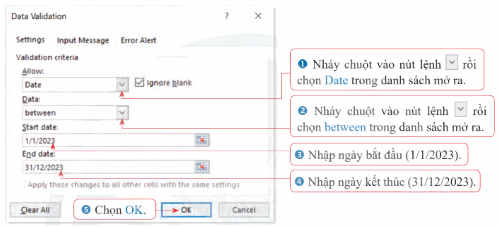
Bạn có thể đăng câu hỏi về bài học này ở đây
